許多用戶習慣從 YouTube 下載影片並將其備份到個人離線播放清單中。透過行動數據觀看影片不能經常進行,尤其是當數據量仍然是昂貴且有限的商品時。為此目的創建了各種用於下載視訊檔案的軟體。
然而,問題可能是許多線上影片下載器在一段時間後由於版權問題而停止工作。如果這樣的程式停止為我們工作,我們就被迫尋找其他軟體,這可能會非常煩人。
讓我們想像一下三個程序,您可以在其中下載和管理影片清單。
1. iTube高清視頻下載器
該工具的優點是介面簡單明了。輕鬆從 YouTube 下載影片的一切。此外,您還可以直接下載為 MP3 格式並建立自己的音樂清單。
2. 5KPlayer
5KPlayer 是一個免費程序,您可以使用它從 YouTube 下載視頻,此外,它還提供完全下載整個播放列表或單個項目的選項。最棒的是它可以自動將下載的影片轉換為音樂,例如 MP3/AAC 格式。
一個非常流行的工具,不僅可以從 YouTube 伺服器下載線上視頻,還可以從其他流行的視頻處理網站下載線上視頻。它包括搜尋條件功能,使操作更加方便。
此下載器可讓您高速下載播放清單、頻道和 VEVO 音樂。只需將影片的 URL 連結貼到文字方塊中,然後點擊下載按鈕即可。
讓我們向您展示如何使用該工具透過三個簡單步驟下載您喜愛的視頻 iTube 高畫質影片下載器。
第 1 步:開啟 iTube 高畫質影片下載器
安裝此下載程式後,您的瀏覽器中的所有 YouTube 播放清單中都會有一個下載按鈕。然後,您可以選擇“播放清單”選項並立即下載清單中的所有影片。如果您在瀏覽器中沒有找到此按鈕,請按一下它 這裡 並閱讀有關如何在瀏覽器中安裝擴充功能的說明。
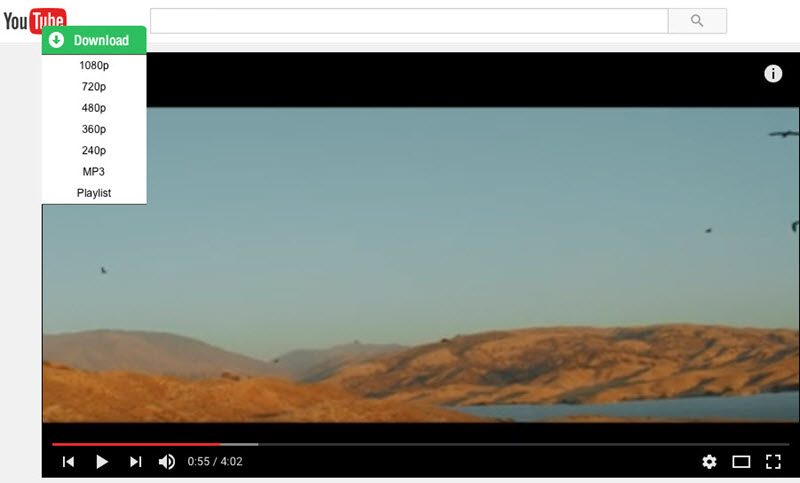
步驟2: 一鍵下載整個視頻列表中的所有視頻
現在打開 YouTube 播放清單並在播放清單名稱下尋找「下載」按鈕。點擊“播放清單”選項,將開啟一個對話方塊供您選擇要下載的影片。選擇影片和所需的品質後,影片將立即開始下載。
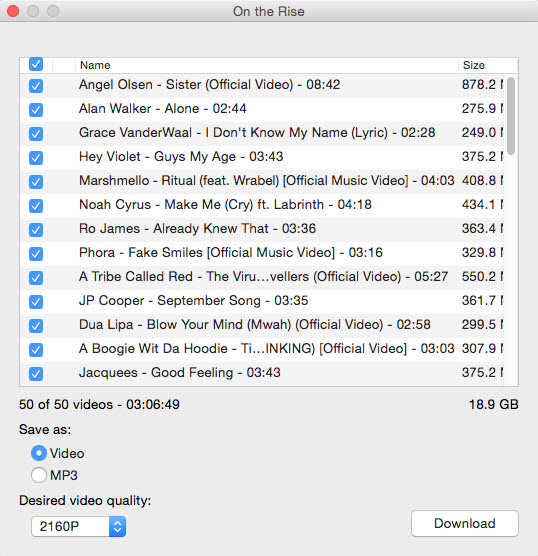
如果您喜歡程式本身而不是瀏覽器插件,則過程會有所不同。打開程式並在網址列中輸入您想要取得的清單的 URL。然後點擊“下載播放清單”選項。
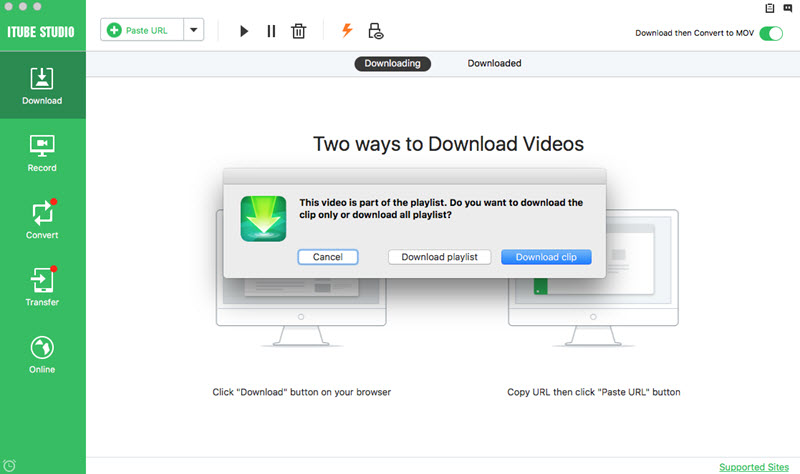
第 3 步:下載播放列表
根據您的設置,程式將開始下載清單或影片。您一次最多可以下載 8 個影片。如果您下載量較大,其他影片將暫停並在前面的影片下載完成後開始下載。
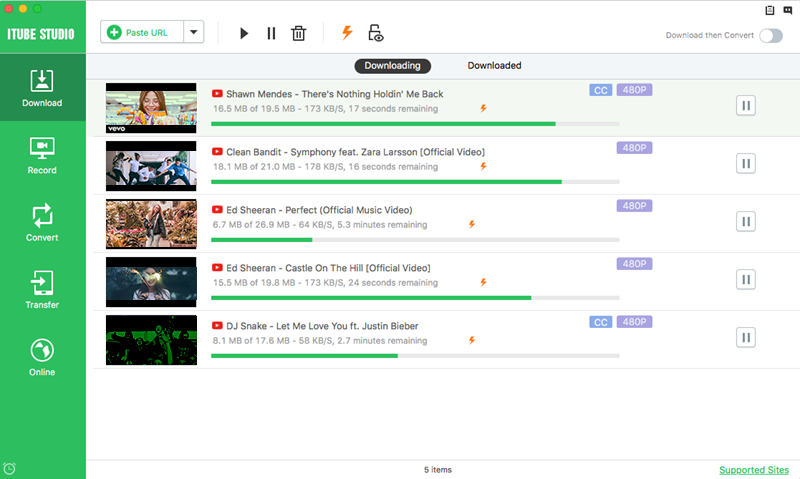
如果你 iTube高清視頻下載器,請毫不猶豫地訪問該網站 影片下載,您將在其中了解可以使用哪些其他功能以及如何將給定視訊傳輸到您的 iPhone 或 iPad。
https://stahovani-youtube.eu 不僅來自 YouTube,還來自其他 29 個網站,您不需要任何其他內容...
這可能不是真的,它不適用於私人視頻
我使用這個應用程序,其中的所有內容都是用捷克語描述的 https://otevrito.cz/o/stahovani-hudby-z-youtube-mp3
但在這裡我想問是否可以從 YouTube 下載整個資料夾,例如最喜歡的歌曲、播放清單和各種完整專輯。我的意思是直接將我的播放清單中的 mp3 下載到手機內存或 SD 卡!誰喜歡單獨複製每首歌曲。我更喜歡在庫中創建一個資料夾並立即下載整個內容。有這種事嗎???? :-O
如果我想每月支付一大筆錢,我會立即支付 YouTube 溢價,這會更便宜,而且我可以想下載多少就下載多少。